
1. Langkah pertama kita gunakan 'PEN TOOL' untuk melukis batang pokok.
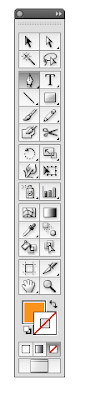
2. Buat lakaran mengikut kreatif sendiri.
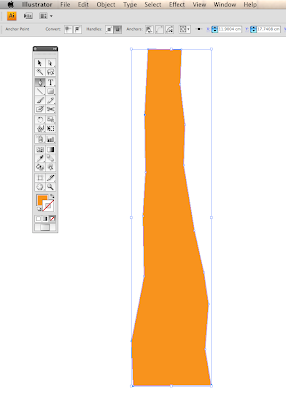
3. Mula pula melukis efek dan lorekan pada batang pokok.
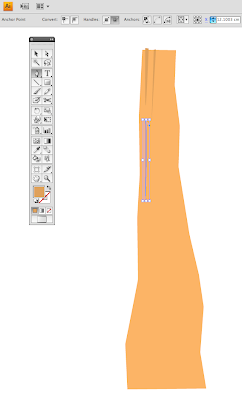
4. Siap sudah lorekan pada pokok.
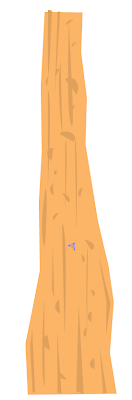
5. Kita perlu 'save'kan lukisan batang pokok tadi pada 'NEW ART BRUSH' pada 'BRUSHES'.
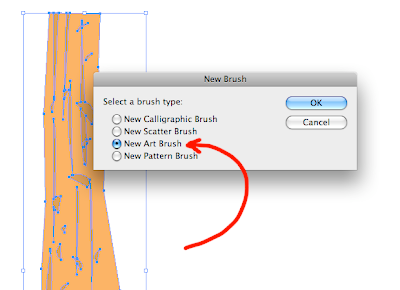
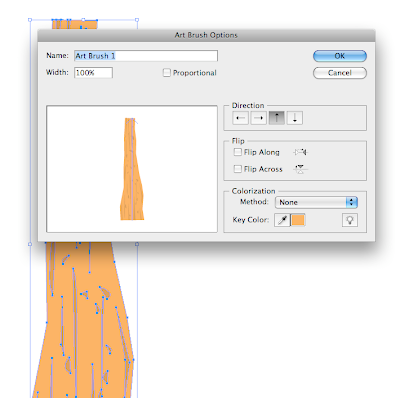
6. Lihat!!! Bentuk batang pokok tadi telah kita 'save' di sini...
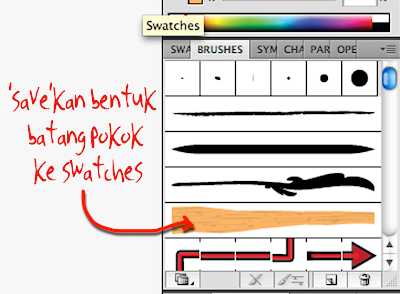
7. Okey... Langkah seterusnya dengan menggunakan 'PEN TOOL' mulalah melukis 'guide' untuk membentuk batang dan ranting pokok.

8. Seterusnya kita 'klik' pada 'brush' yang telah kita 'save' tadi...
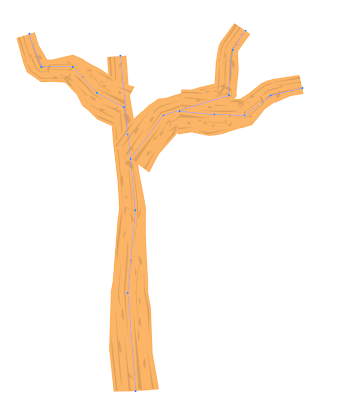
9. Untuk mendapat ketebalan yang sesuai untuk batang dan ranting tadi bolehlah kita 'adjust' pada 'stroke'.
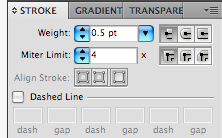
10. Untuk daun pula kita perlu melukis sehelai daun seperti contoh di bawah dan kita 'save' pula bentuk daun tadi pada 'symbol'.
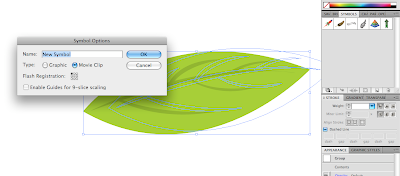
11. Lihat!! Objek daun tadi telah tertera pada 'symbol'.
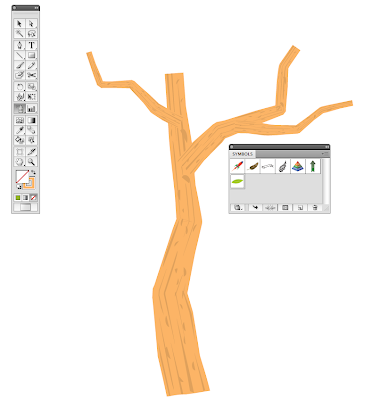
12. Dengan menggunakan 'SYMBOL SPRAYER TOOL', mulalah kita 'klik' pada daun tadi dan mulalah menyembur 'daun' tadi seberapa lebat daun yang dikehendaki.
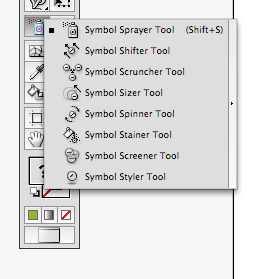
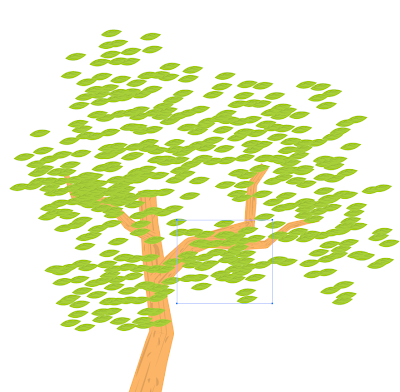
13. Dengan menggunakan "SYMBOL SPRAY TOOL' yang lain seperti 'SYMBOL SPINNER TOOL', kita boleh mengawal ''ROTATE' daun tadi dan juga saiz daun yang kita mahu...
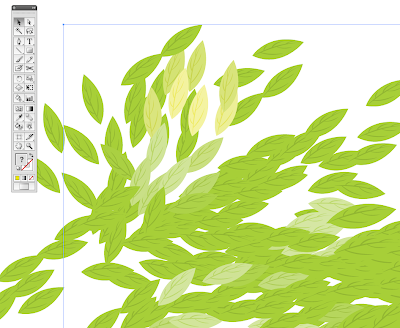
14. Yeeeeeeaaaaaaahhhh!!!! Siap dah pokok kita!!! Senang tak?? Selamat mencuba. Moga 'tutorial' yang tak seberapa ini akan memberi manfaat pada yang memerlukan... Wassalammm...













































